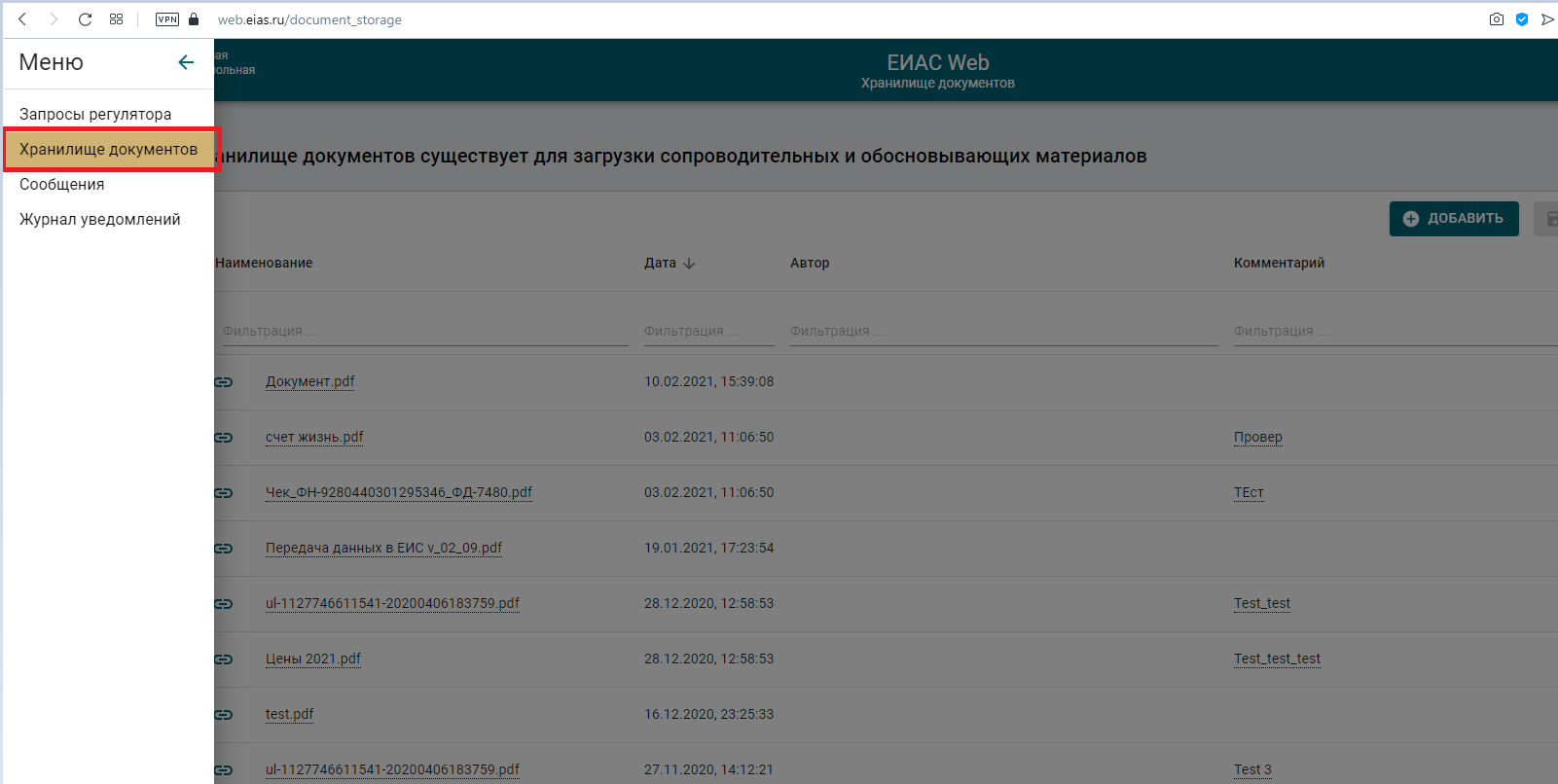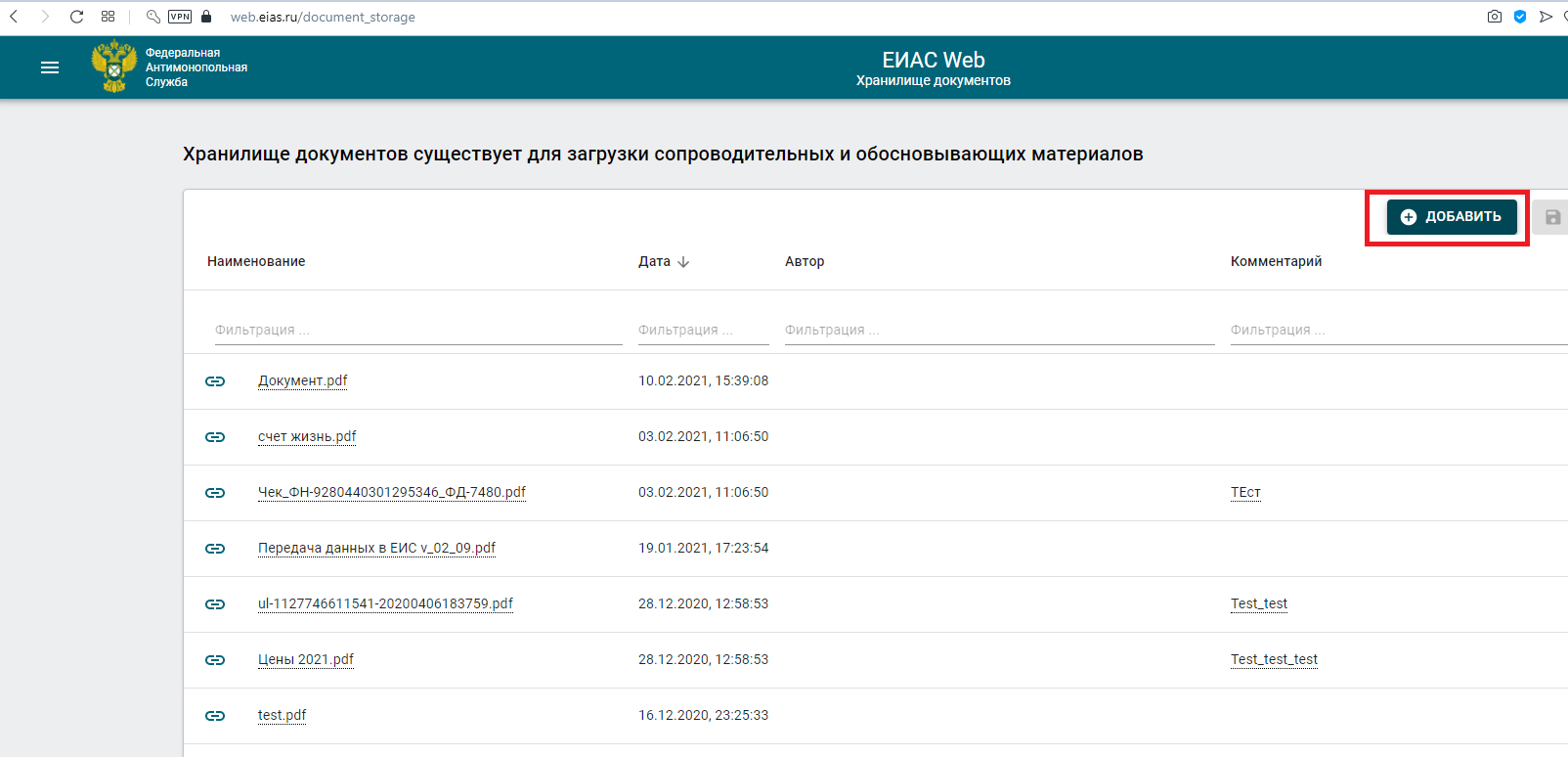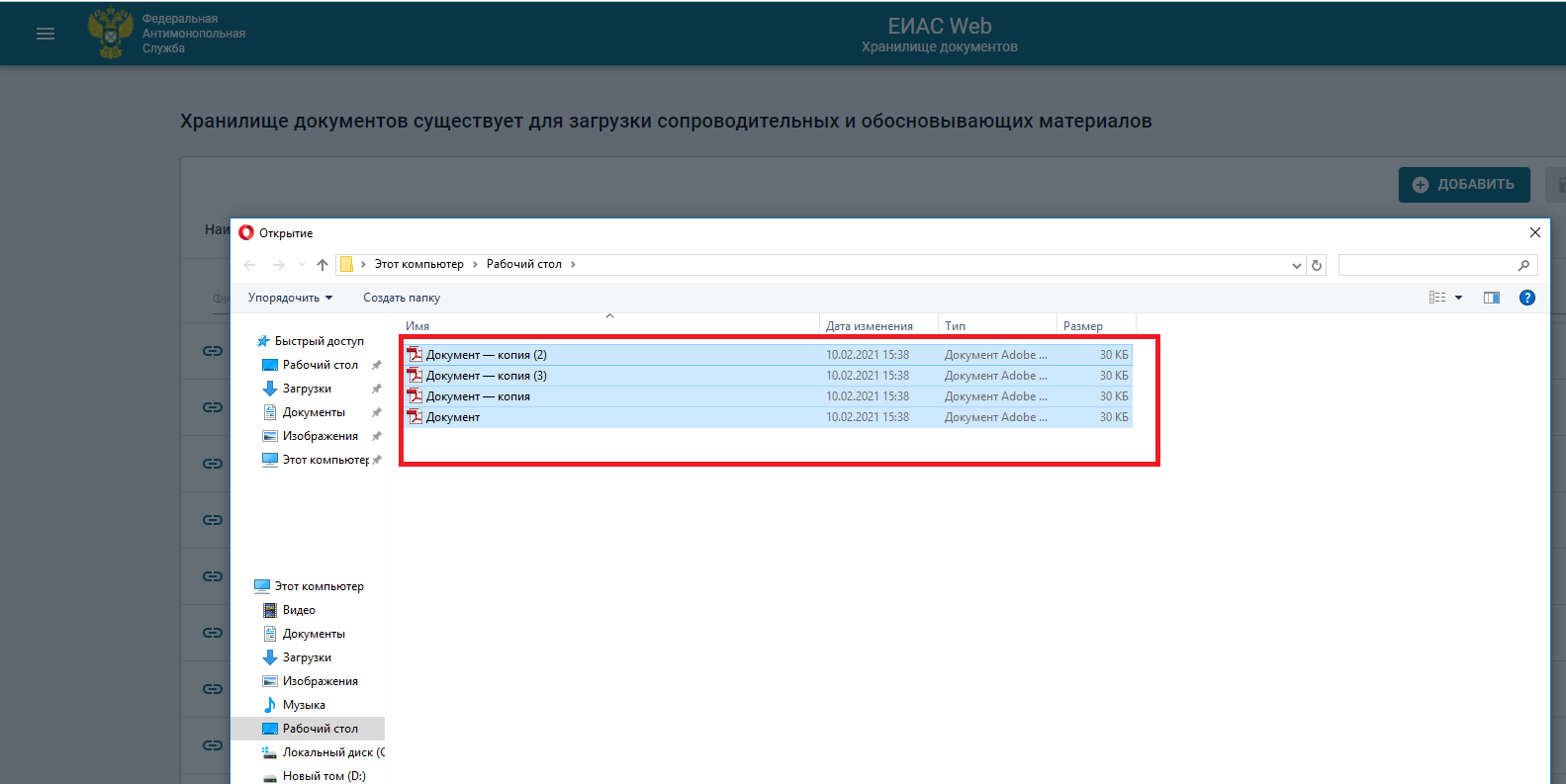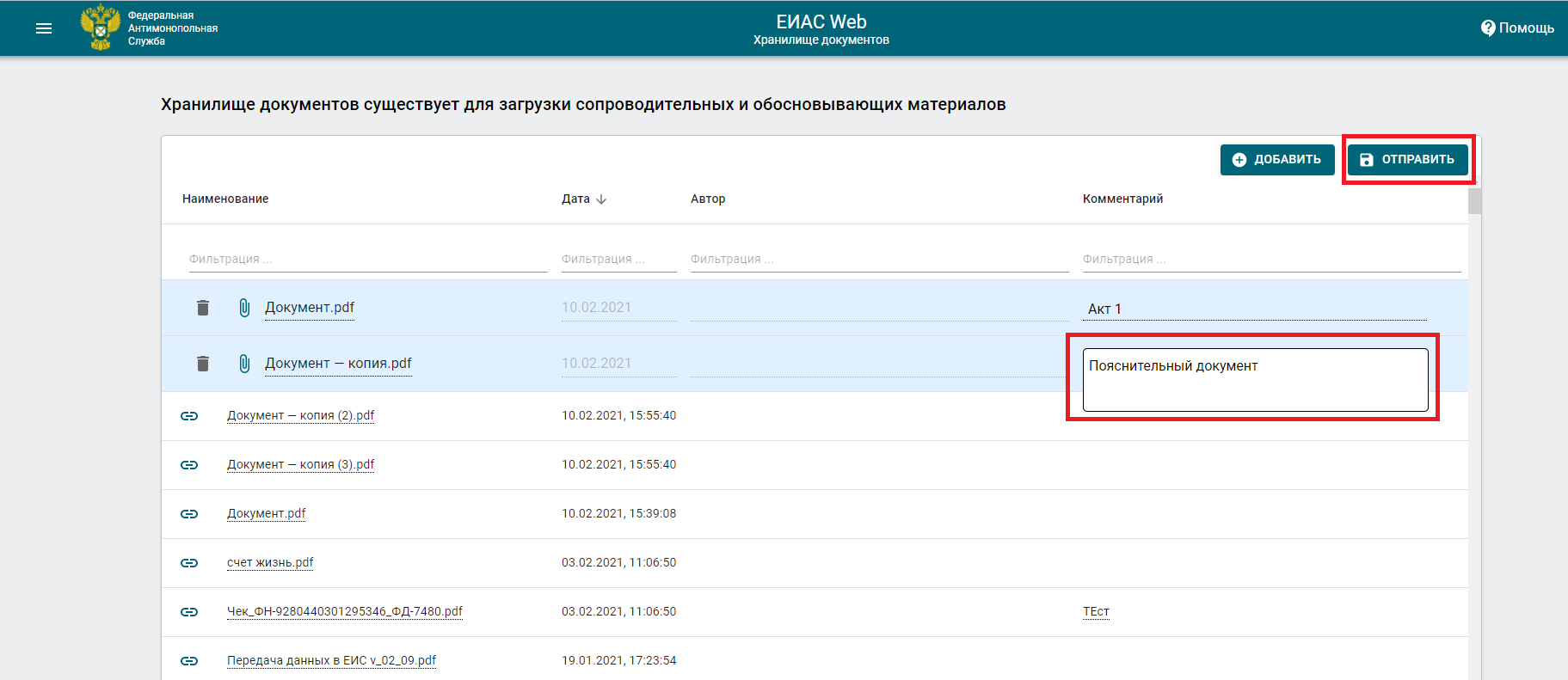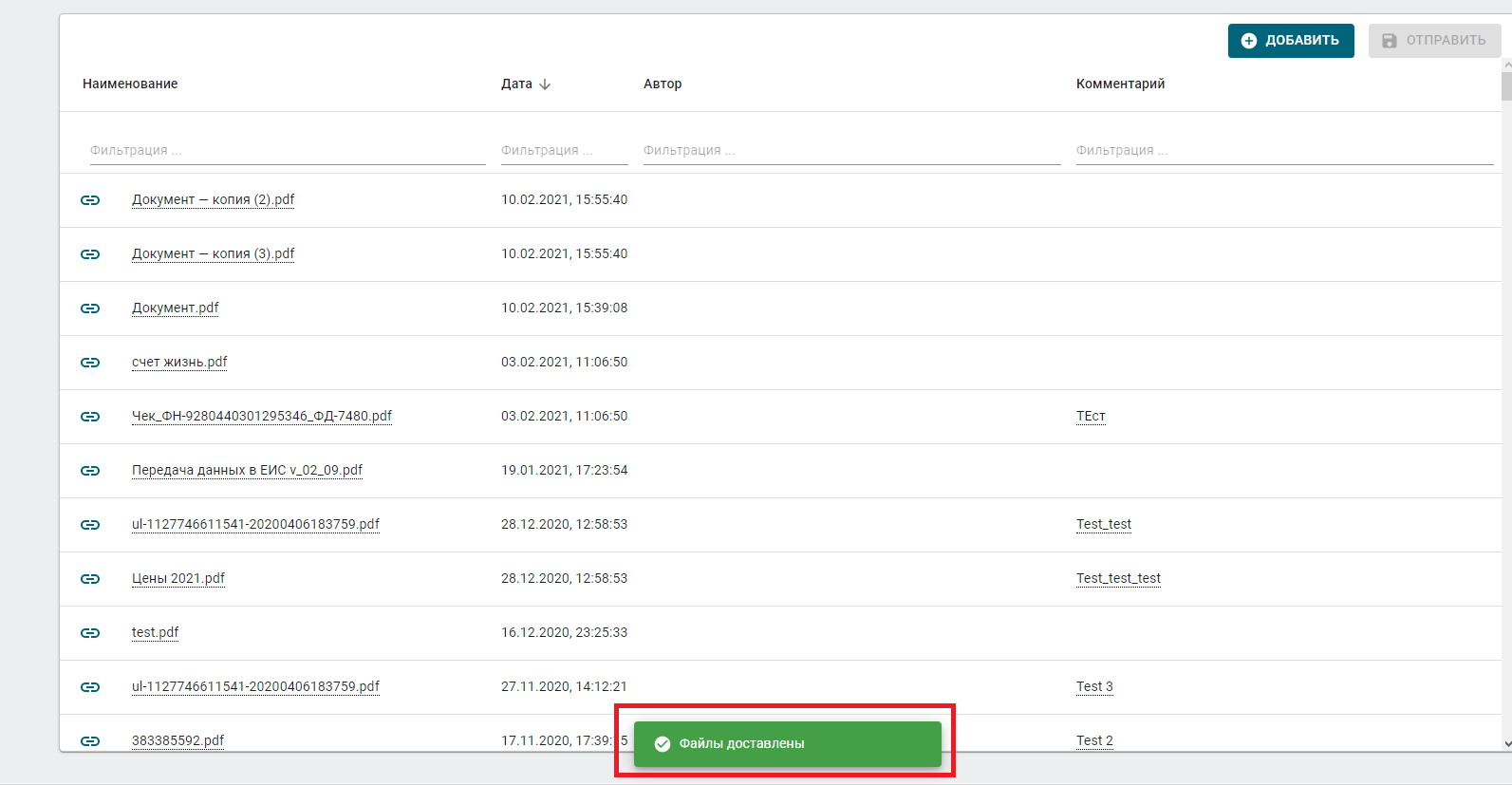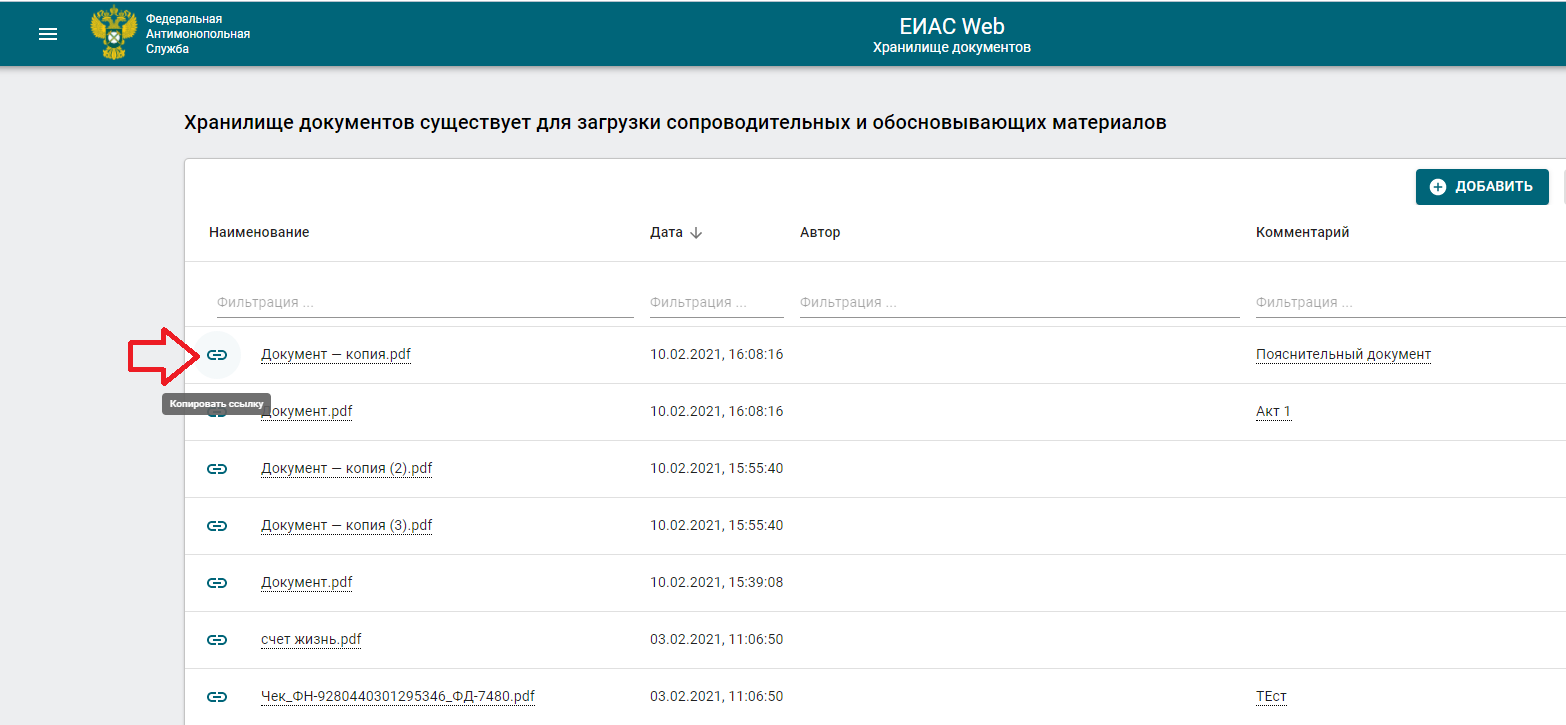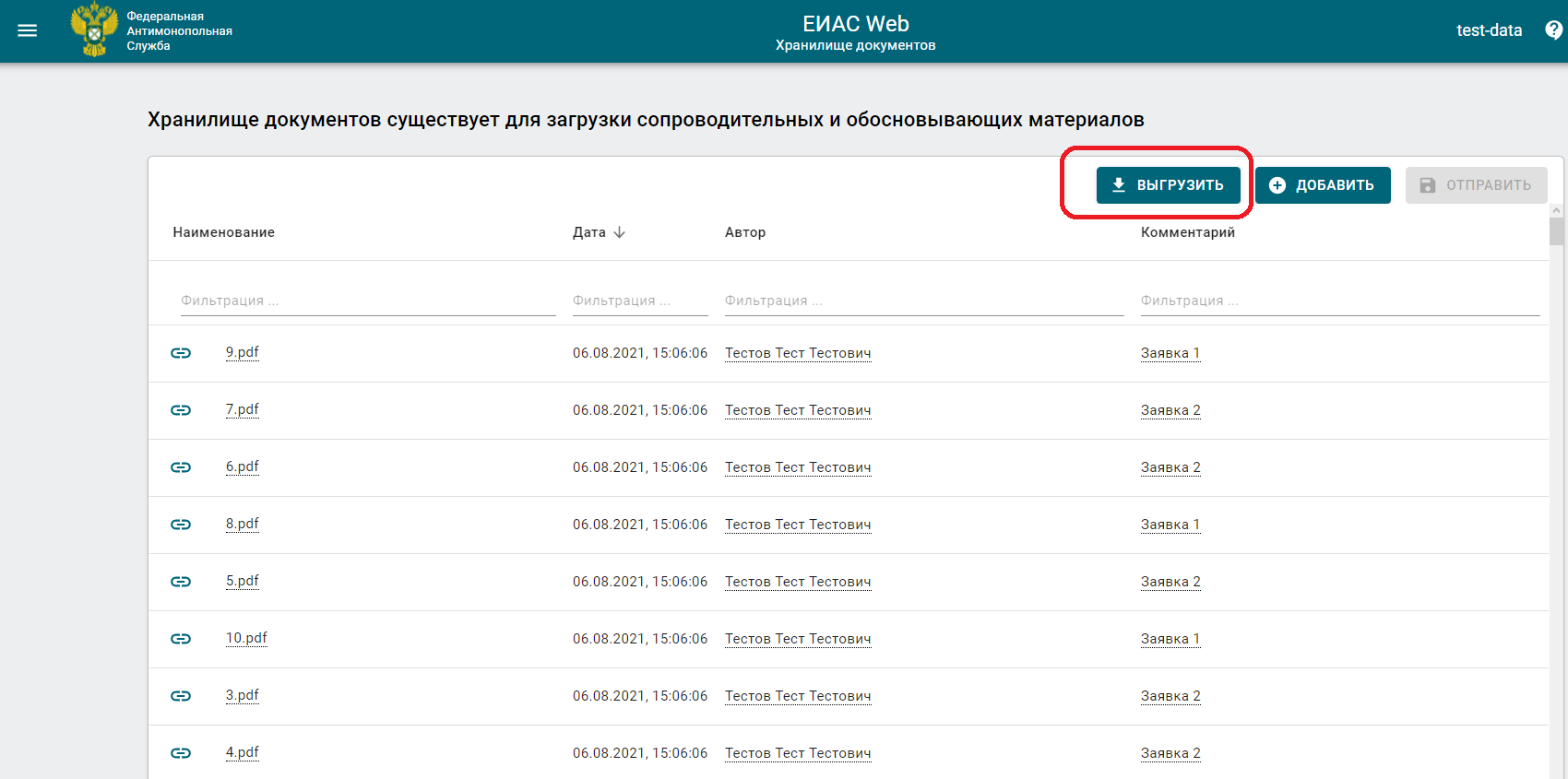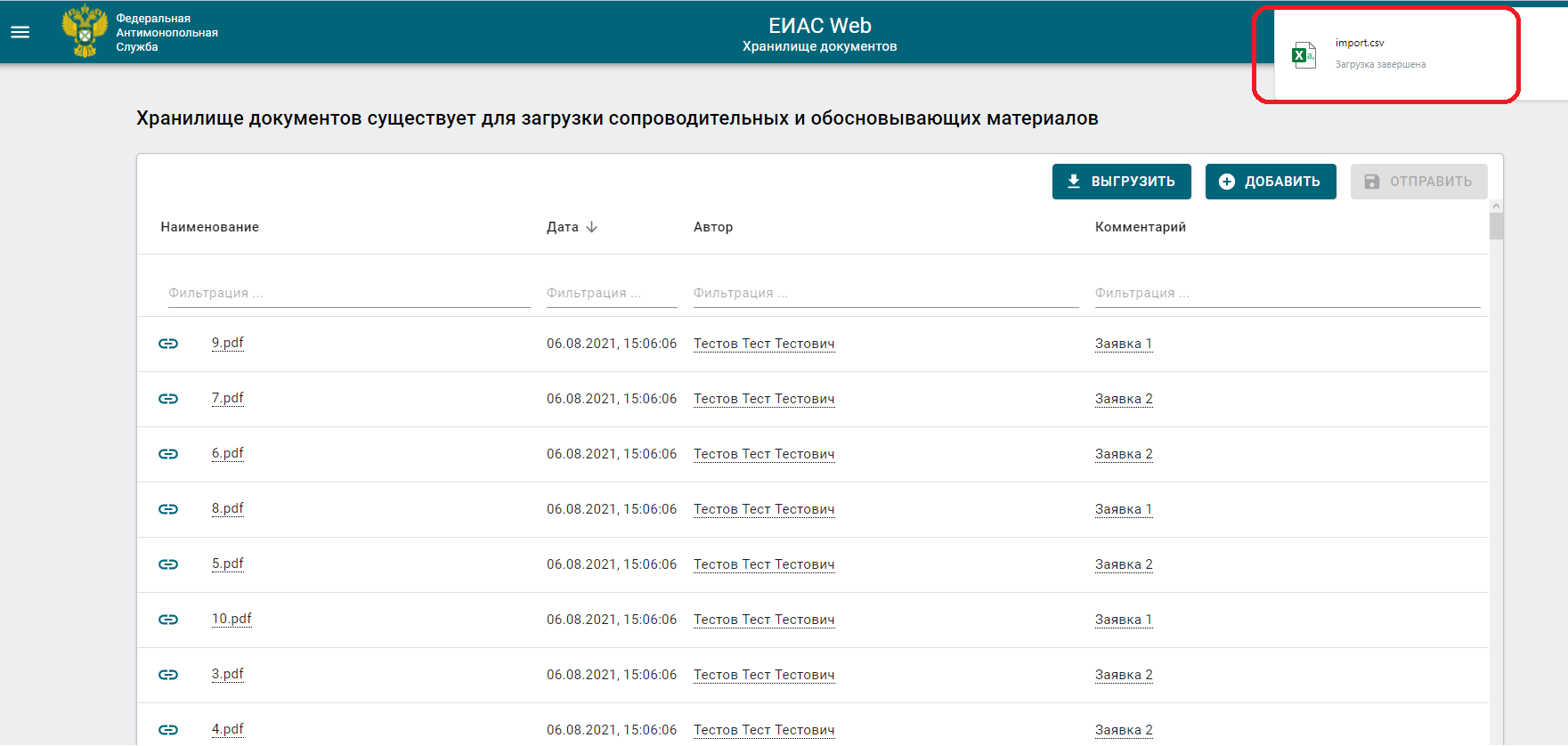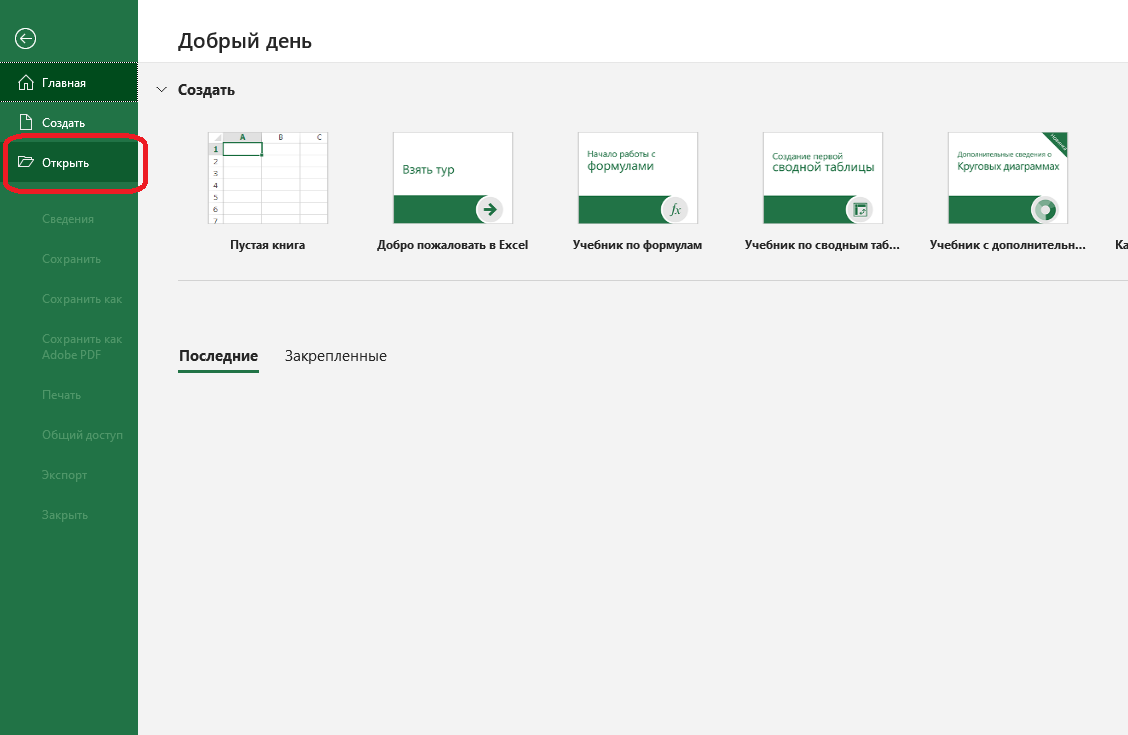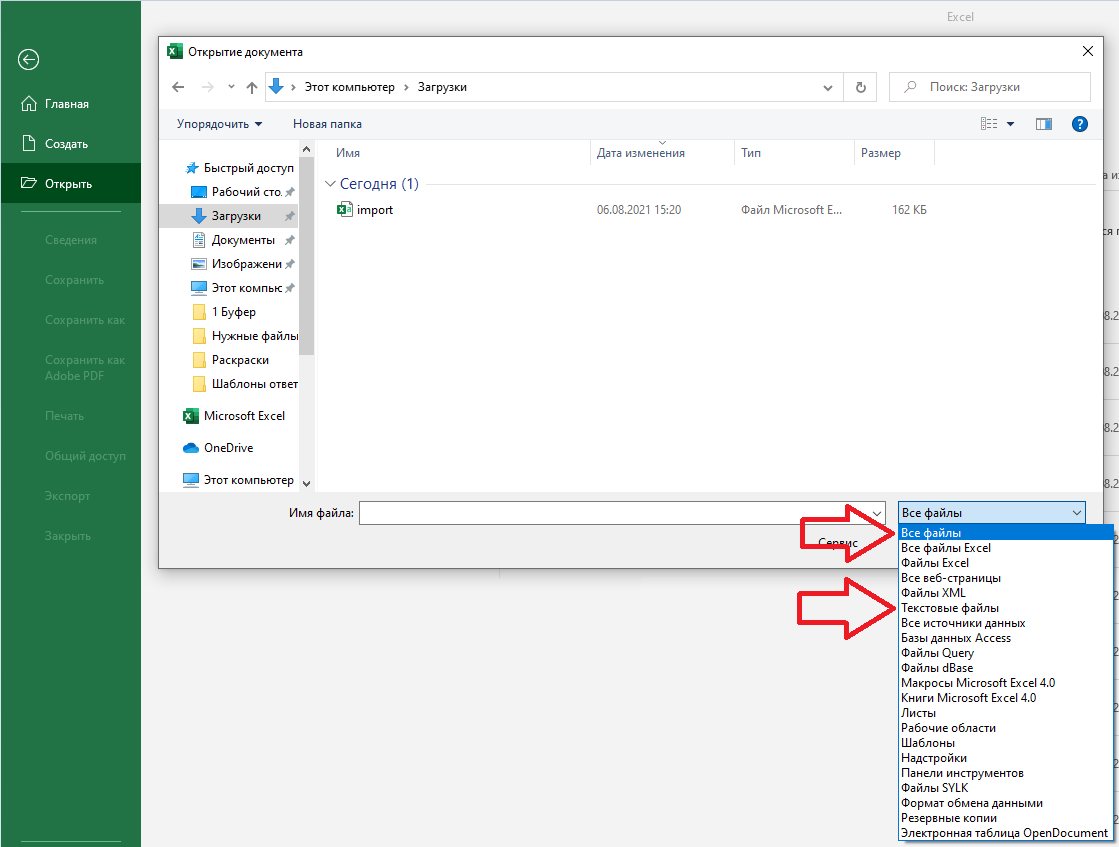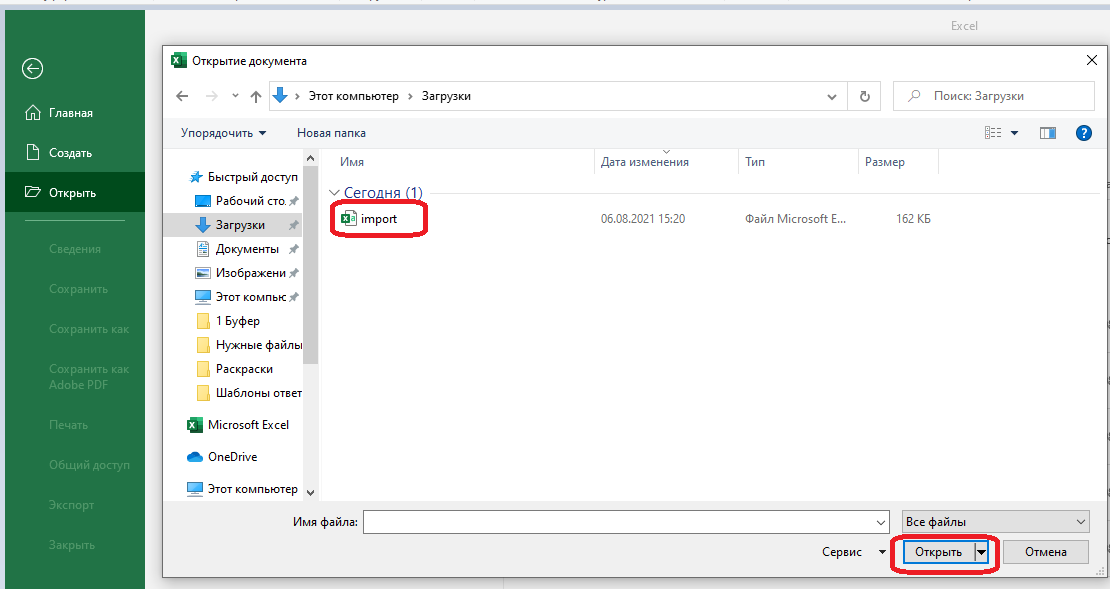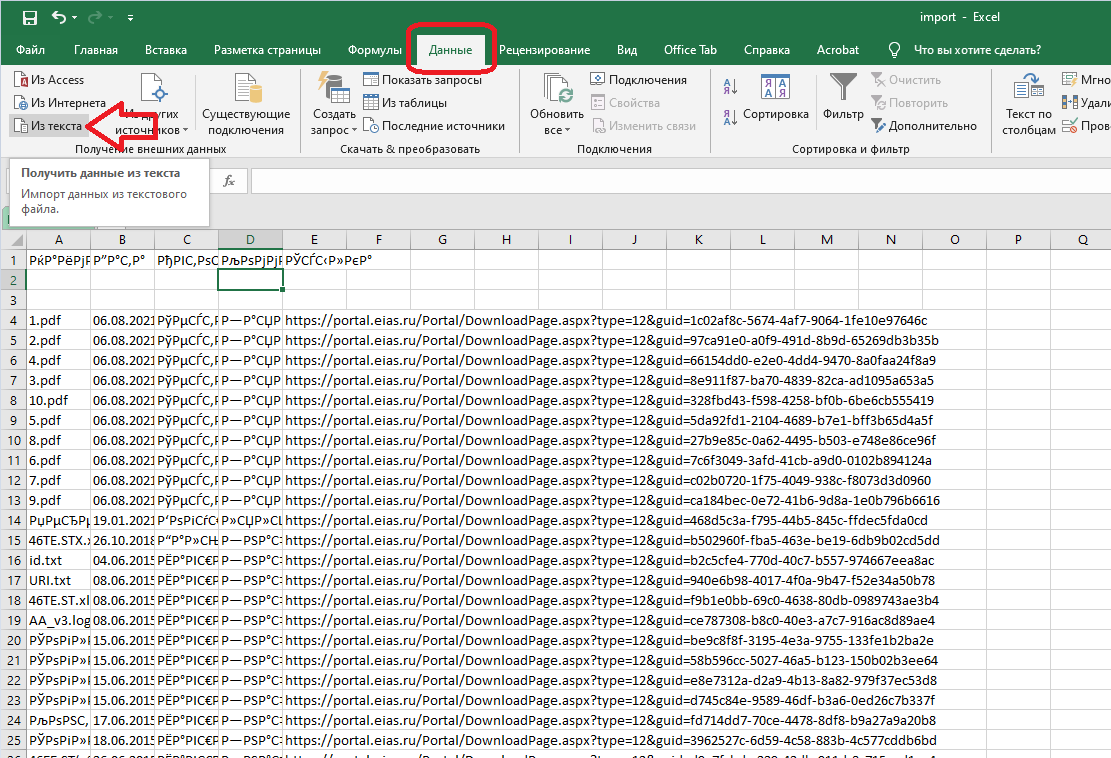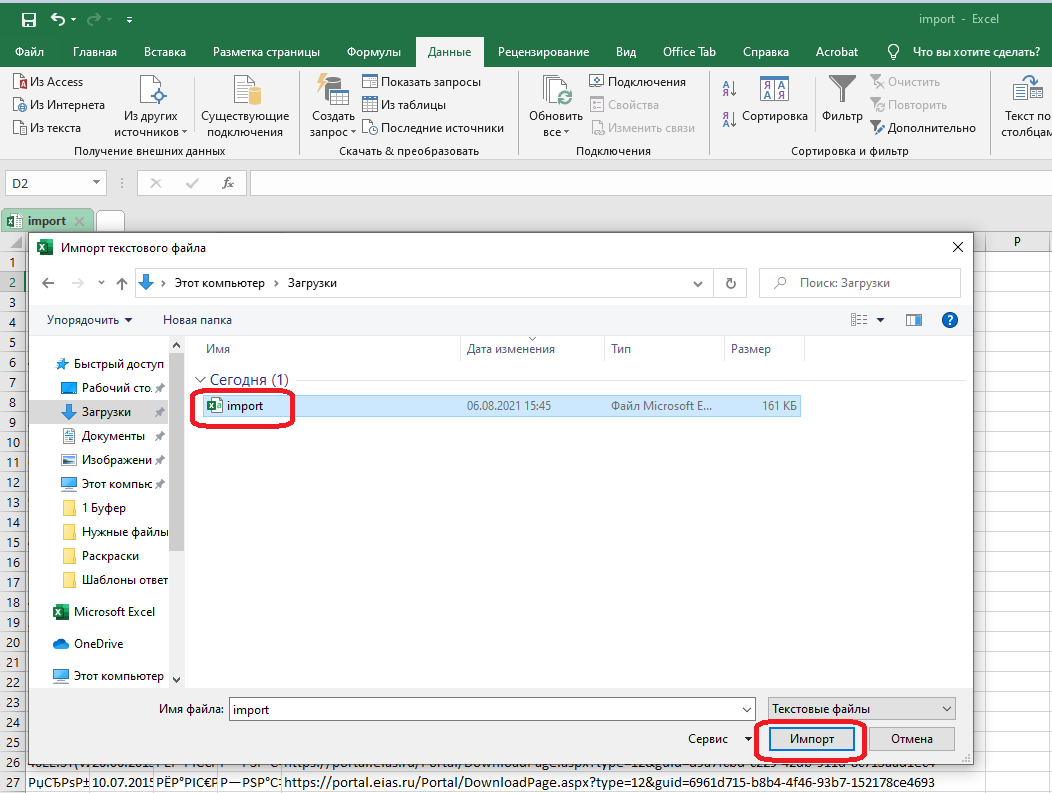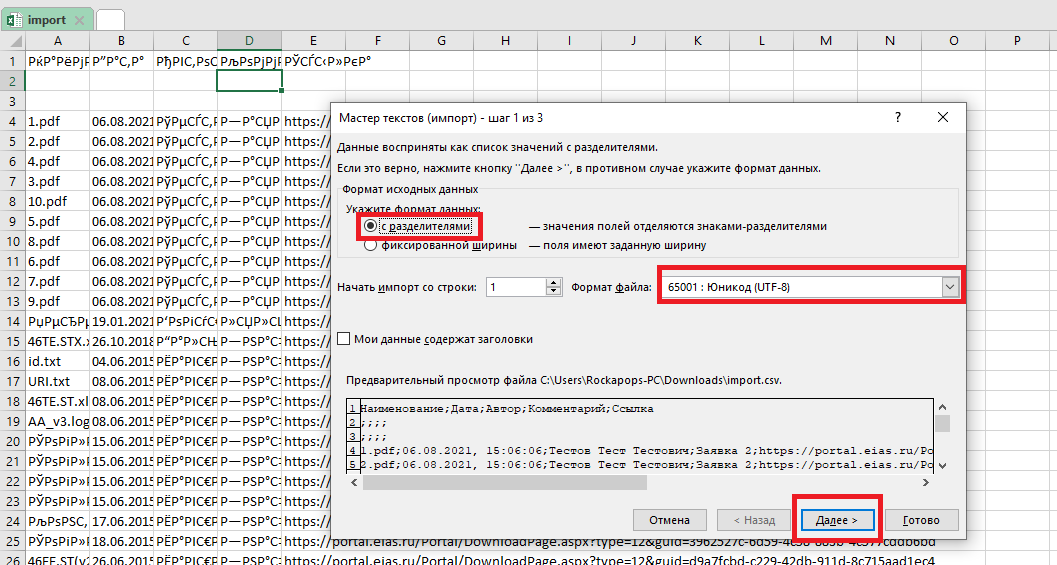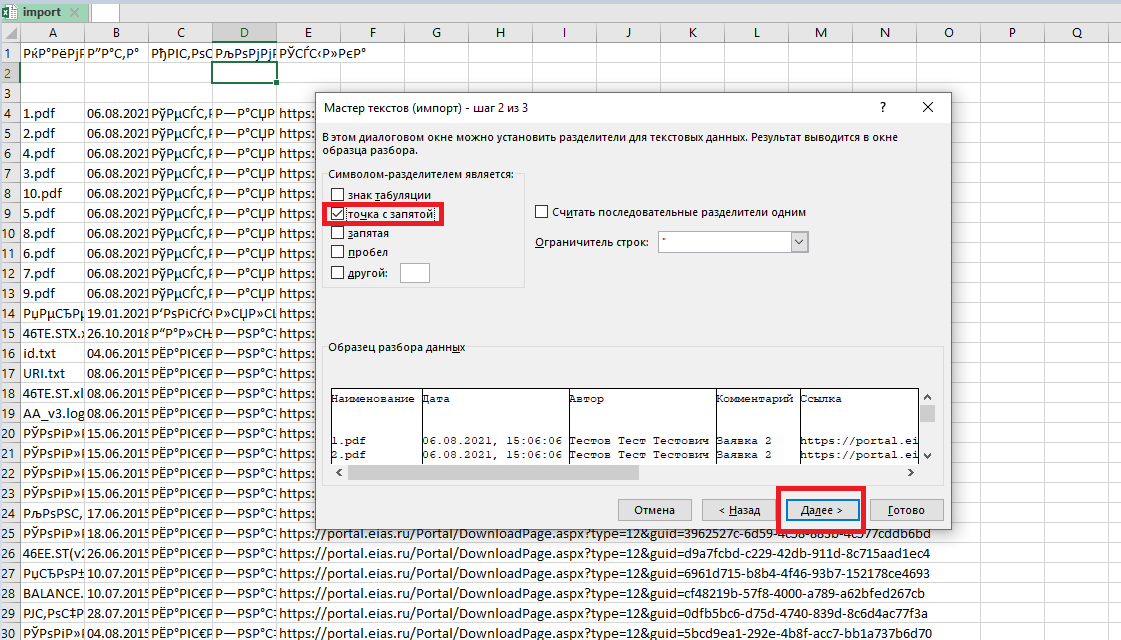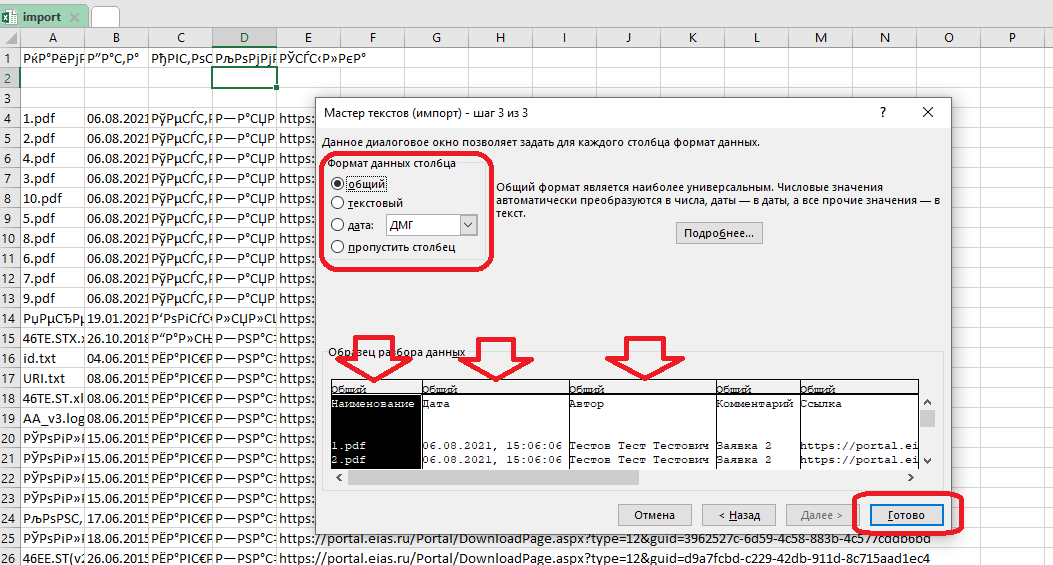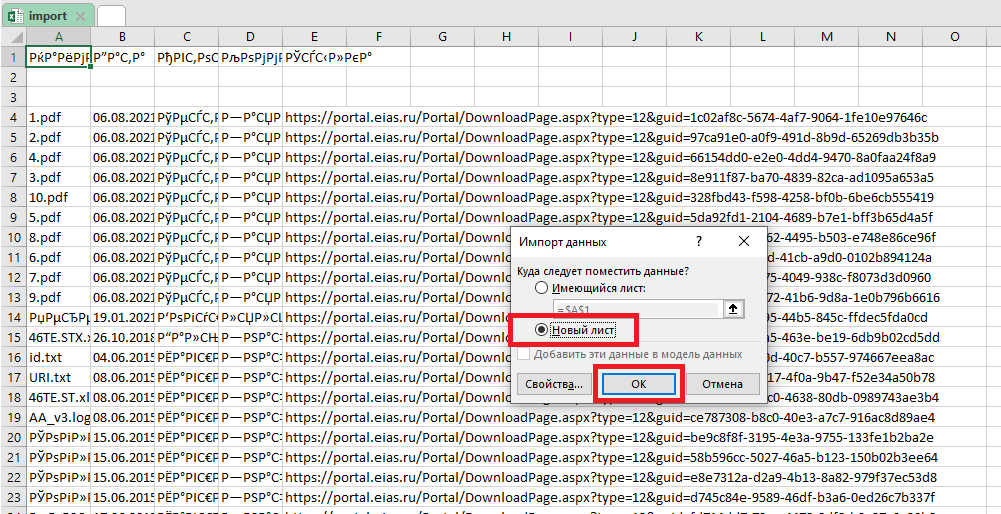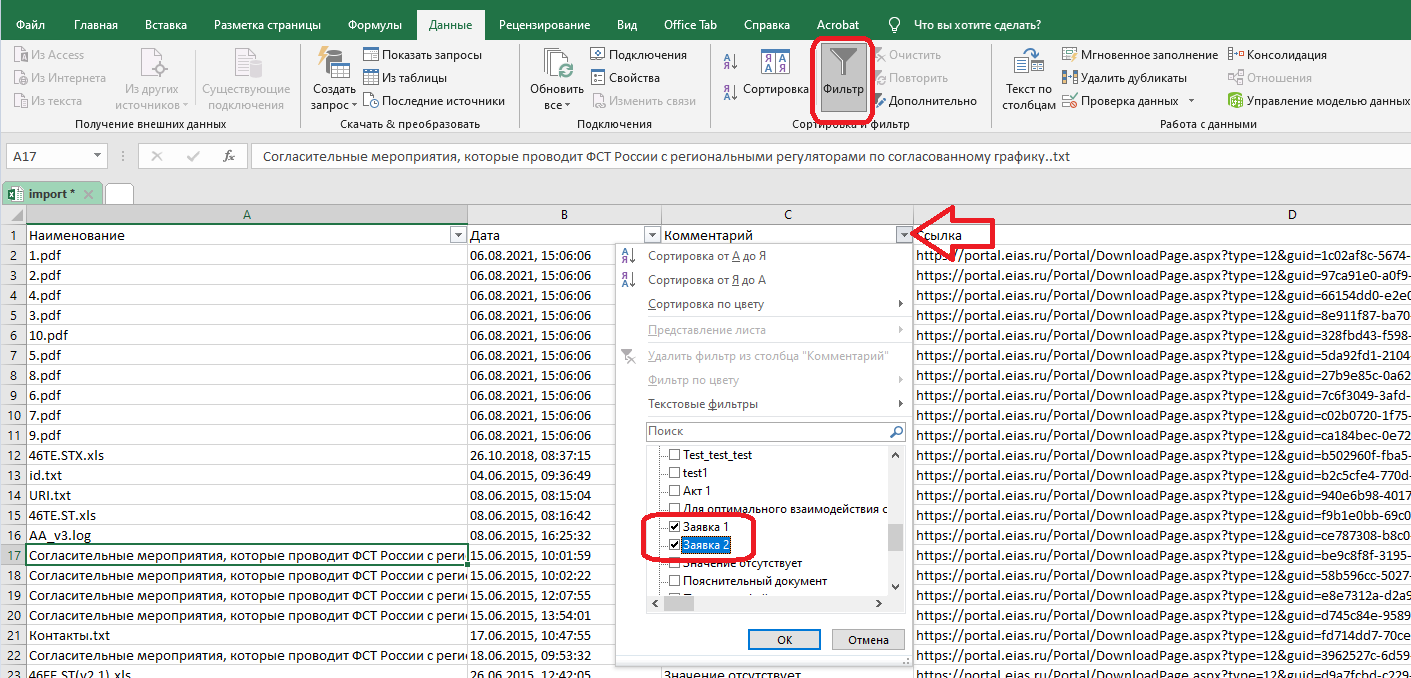Eias чем открыть файл
Eias чем открыть файл
I). Алгоритм загрузки файлов.
Загрузка и получение ссылок на обосновывающие материалы и другие файлы, требуемые для приложения к отчётным формам, осуществляется в разделе «Хранилище документов»:
1. Зайдите в раздел «Хранилище документов». Нажмите на опцию «Добавить»:
2. Выберите необходимый для загрузки файл или группу файлов. Допустима загрузка файлов размером не более 40 Мб.
3. После добавления файлов, можно прописать Комментарий к каждому файлу. Для отправки файлов на сервер, нужно нажать на опцию «Отправить»:
4. При успешной отправке возникает информационное сообщение:
5. Нужно обновить страницу и загруженные файлы появятся в списке.
6. Далее нужно нажать на опцию «Копировать ссылку» по нужному файлу:
7. Ссылка будет скопирована в буфер обмена. Скопированную ссылку следует вставить в соответствующую ячейку заполняемой отчётной формы. Вставка ссылки может осуществляться через меню «Вставка», либо выбором значения из контекстного меню «Добавить ссылку», либо сочетанием клавиш на клавиатуре CTRL+V в зависимости от типа отчётной формы.
II). Требования к загружаемым файлам.
1. В соответствии со стандартами установленными ФАС России при постановке задач на разработку отчётных форм, к рассмотрению принимаются только документы загруженные в формате .pdf либо заархивированные файлы в формате .zip
2. Максимальный размер одного загружаемого файла в «Хранилище документов» не должен превышать 40 МБ.
3. Варианты решения при размере пакета документов, который превышает 40 МБ:
— Если объём файлов превышает указанный размер, следует разбить и заархивировать файлы в несколько архивов именно в формате .zip размером менее 40 МБ.
— Загрузить в «Хранилищем документов» данные архивы.
— Полученные ссылки на архивы вставить в новый .pdf документ.
— Данный документ загрузите в «Хранилищем документов».
В конечном итоге у Вас будет одна ссылка на файл .pdf, которая содержит ссылки на нужный Вам пакет документов.
4. Варианты решения при размере документа, который превышает 40 МБ:
Условно, у Вас .pdf документ на 90 страниц размером в 100 МБ.
— Вы его делите на 3 документа .pdf по 30 страниц с условным весом в 33 МБ.
— Далее загружаете эти три части в «Хранилище документов».
— Создаёте новый .pdf документ, в который вставляете ссылки на эти 3 части исходного документа.
В конечном итоге у Вас будет одна ссылка на файл .pdf, которая содержит ссылки на нужный Вам исходный документ большого размера.
III). Алгоритм массовой выгрузки загруженных ссылок на документы в файл CSV.
1. Для массовой выгрузки загруженных ссылок зайдите в раздел «Хранилище документов» и нажмите на опцию «Выгрузить» :
2. Файл в формате CSV скачается на ПК:
CSV (Comma-Separated Values) представляет собой файл текстового формата, который предназначен для отображения табличных данных.
Как правило, для корректного просмотра содержимого CSV используются табличные процессоры, а для их редактирования можно применять и текстовые редакторы.
3. Для удобной работы с данным форматом рекомендуем применять Microsoft Excel, LibreOffice Calc или OpenOffice Calc.
С алгоритмом действий при открытии файла CSV различными программами можно ознакомиться например по указанной ссылке.
IV). Алгоритм по корректному открытию файла в формате CSV в Microsoft Excel (который входит в пакет Microsoft Office 2016).
1. Запустите Microsoft Excel. Перейдите во вкладку «Файл» и нажмите опцию «Открыть»:
2. Появляется окно «Открытие документа». Переместитесь в ту папку, где размещён скачанный файл CSV. Обязательно выберете из списка форматов значение «Текстовые файлы» или «Все файлы», иначе документ просто не отобразиться для выбора:
3. Отметьте файл и нажимайте «Открыть»:
4. Переместитесь в раздел «Данные» и нажмите на объект «Из текста»:
5. Появится окно «Импорт текстового файла». В нём также требуется перейти в область расположения файла CSV и отметить его.
Нажимайте на опцию «Импорт»:
6. Запускается «Мастер текстов». В первом его окне «Укажите формат данных» установите положение «С разделителями». В области «Формат файла» должен стоять параметр «Юникод (UTF-8)». Нажимайте опцию «Далее»:
7. Следует установить галочку около пункта «Точка с запятой». Со всех остальных пунктов галочки следует убрать. Затем нажимайте «Далее»:
8. После этого открывается окно, в котором выделив конкретный столбец в области «Образец разбора данных», можно назначить ему формат для корректности отображения информации в блоке «Формат данных столбца».
Рекомендуем ничего не менять и просто нажать опцию «Готово»:
9. Появляется окно, в котором спрашивается, где именно расположить на листе импортируемые данные. Путем переключения кнопки это можете сделать на новом или уже имеющемся листе. Рекомендуем выбрать новый лист:
10). Структурированное содержимое отобразится на новом листе. Ширину столбцов можно свободно регулировать. Сами ссылки на файлы отображаются в колонке «Ссылка».
Для удобства можно выставить фильтр и выбрать документы, например отсортировав их по дате, по комментарию, с которым они загружались или по автору:
Как открыть EIA файлы на вашем устройстве
EIA расширение файла
Как открыть файл EIA?
При открытии открытия. EIA файлов могут быть разные причины проблем. Каждая проблема требует своего подхода, но большинство из них можно решить, следуя приведенным ниже инструкциям.
Шаг 1. Установите программу, которая поддерживает EIA файлы
Чтобы открыть EIA файл, в системе должна быть установлена соответствующая программа, которая поддерживает этот формат файлов. Ниже представлен список программ, которые поддерживают файлы с расширением EIA.
Программы, открывающие файлы EIA
Скачайте установщик для данного приложения и запустите его. После завершения установки EIA файлы должны быть открыты с установленным приложением по умолчанию при следующей попытке открыть файл этого типа.
Помните!
Не все перечисленные приложения могут выполнять все операции с файлами EIA. Некоторые приложения могут открывать только такой файл и просматривать его содержимое, тогда как целью других может быть преобразование файлов в другие форматы файлов. Поэтому вам следует заранее проверить возможности приложений в отношении файлов EIA.
Шаг 2. Свяжите данное программное обеспечение с файлами EIA
Может возникнуть ситуация, когда у пользователя есть соответствующее приложение, поддерживающее файлы EIA, установленные в его системе, но такое приложение не связано с файлами этого типа. Чтобы связать данное приложение с EIA файлами, пользователь должен открыть подменю файлов, щелкнув правой кнопкой мыши значок файла и выбрав опцию «Открыть с помощью». Система отобразит список предлагаемых программ, которые можно использовать для открытия файлов EIA. Выберите соответствующую опцию и установите флажок «Всегда использовать выбранное приложение для открытия файлов такого типа». Система сохранит эту информацию, используя выбранную программу, чтобы открыть EIA файлы.
Шаг 3. Проверьте, нет ли других ошибок, связанных с файлами EIA
Когда вышеупомянутые решения терпят неудачу, другие варианты должны быть продолжены. Возможно, файл EIA поврежден или поврежден. Наиболее распространенные причины повреждения файла:
Eias чем открыть файл
I). Алгоритм загрузки файлов.
1. Зайдите в раздел «Хранилище документов». Нажмите на опцию «Добавить»:
2. Выберите необходимый для загрузки файл или группу файлов. Допустима загрузка файлов размером не более 40 Мб.
3. После добавления файлов, можно прописать Комментарий к каждому файлу. Для отправки файлов на сервер, нужно нажать на опцию «Отправить»:
4. При успешной отправке возникает информационное сообщение:
5. Нужно обновить страницу и загруженные файлы появятся в списке.
6. Далее нужно нажать на опцию «Копировать ссылку» по нужному файлу:
7. Ссылка будет скопирована в буфер обмена. Скопированную ссылку следует вставить в соответствующую ячейку заполняемой отчётной формы. Вставка ссылки может осуществляться через меню «Вставка», либо выбором значения из контекстного меню «Добавить ссылку», либо сочетанием клавиш на клавиатуре CTRL+V в зависимости от типа отчётной формы.
II). Требования к загружаемым файлам.
1. В соответствии со стандартами установленными ФАС России при постановке задач на разработку отчётных форм, к рассмотрению принимаются только документы загруженные в формате .pdf либо заархивированные файлы в формате .zip
2. Максимальный размер одного загружаемого файла в «Хранилище документов» не должен превышать 40 МБ.
3. Варианты решения при размере пакета документов, который превышает 40 МБ:
— Если объём файлов превышает указанный размер, следует разбить и заархивировать файлы в несколько архивов именно в формате .zip размером менее 40 МБ.
— Загрузить в «Хранилищем документов» данные архивы.
— Полученные ссылки на архивы вставить в новый .pdf документ.
— Данный документ загрузите в «Хранилищем документов».
В конечном итоге у Вас будет одна ссылка на файл .pdf, которая содержит ссылки на нужный Вам пакет документов.
4. Варианты решения при размере документа, который превышает 40 МБ:
Условно, у Вас .pdf документ на 90 страниц размером в 100 МБ.
— Вы его делите на 3 документа .pdf по 30 страниц с условным весом в 33 МБ.
— Далее загружаете эти три части в «Хранилище документов».
— Создаёте новый .pdf документ, в который вставляете ссылки на эти 3 части исходного документа.
В конечном итоге у Вас будет одна ссылка на файл .pdf, которая содержит ссылки на нужный Вам исходный документ большого размера.
Ответы на часто задаваемые вопросы
1. Вопрос: Куда обращаться в случае возникновения проблем при работе с программой «ЕИАС Мониторинг»?
1) Если проблемы имеют технический характер (например, не отправляются шаблоны, программа выдает ошибку сервера, при входе в программу появляется ошибка, связанная с сертификатом), то Вам необходимо обратиться в службу технической поддержки ЕИАС. Контакты указаны в разделе «Техническая поддержка».
2) Если проблемы связаны с заполнением шаблонов, вопросами в области регулируемой деятельности, то необходимо обращаться к уполномоченным соответствующих отделов РЭК Свердловской области.
3) При отсутствии Вашей организации в общем списке шаблона, при отсутствии подключения к региональному серверу (сервер «Свердловская область»), при появлении сообщения об ошибке при входе в программу «ЕИАС Мониторинг» — следует обращаться к специалистам РЭК Свердловской области, ответственным за Региональный сегмент системы ЕИАС по телефону (343) 312-00-30 (доб. 86).
4) При возникновении проблем с регистрацией организации на портале регионального сегмента http://tariff.egov66.ru/, следует обращаться в Службу поддержки пользователей регионального сегмента ЕИАС по адресу http://tariff.expert или по телефону (343) 384-56-91.
2. Вопрос: Как проверить настройки программы «ЕИАС Мониторинг» для работы с регионом Свердловская область?
После входа в программу «ЕИАС Мониторинг» необходимо переместить указатель мыши к нижнему правому углу окна программы (где указано название сервера). Появится всплывающее окно «Текущие серверы», в котором будут указаны серверы, выбранные для работы в системе, а также их статус. Рабочее состояние серверов отображается зеленым круглым индикатором. В случае, если цвет подключенного сервера имеет цвет, отличный от зеленого (желтый или красный), необходимо обратиться к разделу по настройке и работе с программой (находится в разделе «Инструкции»). Если решить проблему самостоятельно не удается, необходимо обратиться в службу технической поддержки ЕИАС (см. раздел сайта «Техническая поддержка».
3. Вопрос: Почему при заполнении шаблонов ЕИАС не обновляется реестр организаций или муниципальных образований?
Для того, чтобы данные в шаблоне успешно обновились, необходимо наличие подключение компьютера с заполняемыми шаблонами к сети Интернет. Также обновлению шаблонов может препятствовать установленное программное обеспечение – попробуйте запустить программу «ЕИАС Мониторинг» на другом компьютере, имеющем доступ в сеть Интернет. В ряде случаев обновлению шаблонов может препятствовать работа компьютера через прокси-сервер.
4. Вопрос: После настройки региона «Свердловская область» и попытки входа в программу «ЕИАС Мониторинг» возникает ошибка сертификата. Почему?
В большинстве случаев эта проблема решается через удаление и повторную загрузку сертификата в личном кабинете регионального портала ЕИАС. Для этого необходимо зайти на сайт регионального портала ЕИАС по адресу: http://tariff.egov66.ru/ (логин и пароль те же, что используются в программе «ЕИАС Мониторинг»), войти в раздел «Личный кабинет/Сертификаты», удалить существующий сертификат пользователя и снова загрузить его в систему. Для получения более детальной информации по осуществлению этой операции можно обратиться к специалистам РЭК Свердловской области, ответственным за Региональный сегмент программы «ЕИАС Мониторинг» по телефону (343) 312-00-30 (доб. 86).
5. Вопрос: Как узнать причину отклонения шаблона ЕИАС?
Для просмотра причины отклонения необходимо зайти в раздел «Узнать результат рассмотрения» программы «ЕИАС Мониторинг», найти и открыть нужный запрос, затем двойным щелчком выделить строку с названием отправленного шаблона. Далее ещё раз выделить строку с названием отправленного файла. В результате станут доступны две кнопки «История ответов по этому файлу» (многоточие) и «Комментарий по файлу ответа» (знак вопроса). Причину отклонения можно узнать, нажав знак вопроса.
6. Вопрос: Как выгрузить шаблон и ответить на запрос, срок которого истёк?
Находясь в программе «ЕИАС Мониторинг», нужно зайти в раздел «Запросы регулятора» и нажать на кнопку «В архиве Х запросов с истекшим сроком. Нажмите, чтобы перейти в архив». В архиве запросов необходимо выбрать требуемый запрос, двойным щелчком мыши зайти в него и действовать так же, как и при работе с действующими запросами раздела «Запросы регулятора» (сохранить шаблон на компьютер или отправить уже заполненный шаблон).
ВАЖНО! Выгрузить шаблон запроса с истекшим сроком можно ТОЛЬКО через подраздел «Архив запросов» раздела «Запросы регулятора»! В случае, если Вы зашли в раздел «Посмотреть архив запросов» из главного меню программы, то сможете только ответить на данный запрос, без выгрузки прикрепленного к нему шаблона!
7. Вопрос: Что делать, если при регистрации организации на портале ЕИАС отсутствует организация, за которую необходимо отчитываться?
Данная ситуация означает, что организация отсутствует в Реестре ФАС. В случае, если заявку на регистрацию формирует администрация муниципального образования, либо Вы планируете заполнить это поле позднее, Вы можете выбрать на текущей странице только регион и нажать кнопку «Далее». Для уточнения данных и добавления организации в Реестр ФАС необходимо связаться со специалистами РЭК Свердловской области по телефону (343) 312-00-30 (доб. 86) или с помощью письма, отправленного на электронную почту rek-eias@egov66.ru.
8. Вопрос: Какой срок предоставления отчетности является приоритетным – указанный в сопроводительном письме, либо указанный в запросе к шаблону?
Необходимо ориентироваться на сроки, указанные в официальном письме к шаблону, так как в программе «ЕИАС Мониторинг» по техническим причинам не всегда есть возможность указать точный срок предоставления отчетности.
9. Вопрос: Как обновить файл базы данных «ЕИАС Мониторинг»?
1. Закрыть программу «ЕИАС Мониторинг».
2. Удалить файл базы данных пользователя — ххххх.MDB (где ххххх — логин пользователя в ЕИАС), который может храниться по следующим адресам:
c:\Users\»Пользователь»\AppData\Roaming\ФАС России\ЕИАС Мониторинг — АРМ Специалиста\
C:\Users\Все пользователи\ФАС России\ЕИАС Мониторинг — АРМ Специалиста\
C:\Documents and Settings\»Пользователь»\Application data\ФАС России\ЕИАС Мониторинг — АРМ Специалиста\
где «Пользователь» — имя пользователя компьютера.
3. Удалить файлы настроек — ххххх_SETTINGS.MDB (где ххххх — логин пользователя в ЕИАС) и SETTINGS.MDB, которые хранятся в папке по адресу:
c:\Users\»Пользователь»\AppData\Roaming\ ФАС России\ЕИАС Мониторинг — АРМ Специалиста\Settings\
C:\Users\Все пользователи\ ФАС России\ЕИАС Мониторинг — АРМ Специалиста\ Settings\
C:\Documents and Settings\All users\Application data\ ФАС России\ЕИАС Мониторинг — АРМ Специалиста\Settings\
4. Запустить «ЕИАС Мониторинг», зайти в раздел «Настройки» и провести повторную настройку (адреса серверов отчетности, сертификаты и пр.).
10. Вопрос: Почему у запроса в программе «ЕИАС Мониторинг» долгое время не меняется статус «Отправлен» или «В обработке»?
По умолчанию статусы «Отправлен» и «В обработке» являются промежуточными и отображаются на короткий срок, после чего должны измениться на «Обработан, на рассмотрении». В том случае, если изменение статуса не происходит длительное время (несколько дней), необходимо:
1. Проверить актуальность версии программы «ЕИАС Мониторинг». Самые новые версии располагаются на официальном сайте ЕИАС по адресу: http://eias.ru/?page=show_distrs.
2. Возможен сбой в работе базы данных программы. Необходимо удалить файл базы данных ххххх.MDB, где ххххх — логин пользователя в ЕИАС (см. предыдущий пункт).
11. Вопрос: Какие действия необходимы при регистрации новой организации с видами деятельности «электроэнергетика» и/или «тепловая энергетика», с необходимостью заполнения форм статистической отчетности с кодами 46EE.2011, 46TE.2011, 46EP.2011?
Необходимым и достаточным условием сдачи отчетности вышеуказанной организацией является подключение её к системе ЕИАС и наличие организации в Реестре ФАС. Алгоритм подключения указан в разделе «Инструкции» по адресу: http://rek.midural.ru/article/show/id/107. По вопросам наличия организации в Реестре ФАС необходимо обратиться к специалистам РЭК Свердловской области по телефону (343) 312-00-30 (доб. 86) или по электронной почте rek-eias@egov66.ru.
12. Вопрос: Каким документом подтверждается подключение к системе ЕИАС?
Основным способом является представление копии электронного письма, полученного на официальный почтовый ящик регулируемой организации, которое содержит подтверждение принятия заявки на подключение к ЕИАС. Также можно представить скриншот с официальной страницы статистики регионального сегмента ЕИАС, находящейся по следующей ссылке: http://tariff.egov66.ru/Portal3/EiasConnect/RegionReg?reg=RU.5.66.
После перехода по вышеуказанной ссылке необходимо отфильтровать список организаций, указав часть названия организации или её ИНН в поле фильтрации, сделать снимок экрана (скриншот), и распечатать его из любого графического или текстового редактора.
13. Вопрос: В программе ЕИАС Мониторинг не отображается список региональных серверов
Для получения регионального списка серверов необходимо выполнить несколько действий:
1. Загрузите файл alternate_server.reg и запустите, после этого система попросит внести изменения в реестр, подтвердите это нажатием на кнопку «Да»;
После выполненных действий в списке серверов появится полный перечень регионов.
Eias чем открыть файл
Экспорт открытого ключа возможен в том случае, если ЭП уже установлена на рабочем месте пользователя. Если ЭП на компьютере пользователя еще не установлена, ее необходимо установить, воспользовавшись инструкциями, которые выдал Удостоверяющий центр. В случае возникновения трудностей с установкой, необходимо обратиться в УЦ, где была приобретена ЭП.
Экспортировать открытый ключ в файл на рабочем месте пользователя можно двумя способами:
1). Из Свойств обозревателя.
Выберите вкладку Содержание, кнопка «Сертификаты», вкладка «Личные».
В списке сертификатов найдите нужный и отметьте его. Нажмите кнопку «Экспорт».
Запустится «Мастер импорта сертификатов».
Ответьте на вопросы мастера:
— Нет. Не экспортировать закрытый ключ.
— Файлы Х.509 (.CER) в кодировке DER
— Обзор. Выберите папку, куда необходимо сохранить файл (в этом окне внизу укажите желаемое имя файла). Сохранить.

В результате этих действий в указанной вами папке создастся открытый файл сертификата ключа ЭП.
2). Из КриптоПро CSP.
Выберите вкладку «Сервис», кнопка «Посмотреть сертификаты в контейнере».
В открывшемся окне по кнопке «Обзор» выберите ключевой контейнер, сертификаты которого вы хотите посмотреть.
В небольшом окне выбора контейнера выберите требуемый считыватеть (РуТокен, ЕТокен, дисковод) и контейнер закрытого ключа на нем. ОК.
В случае наличия файла открытого ключа в контейнере закрытого ключа, система отобразит окно с информации о нем. Нажмите кнопку «Свойства».
В открывшемся окне свойств сертификата перейти на вкладку «Состав» и нажать кнопку «Копировать в файл».
Запустится «Мастер импорта сертификатов».
Ответьте на вопросы мастера:
— Нет. Не экспортировать закрытый ключ.
— Файлы Х.509 (.CER) в кодировке DER
— Обзор. Выберите папку, куда необходимо сохранить файл (в этом окне внизу укажите желаемое имя файла). Сохранить.

В результате этих действий в указанной вами папке создастся открытый файл сертификата ключа ЭП.